Desbloquear portátil HP: Cómo recuperar tu PIN perdido rápidamente
- Inicio
- Support
- Consejos-Sistema de rescate
- Desbloquear portátil HP: Cómo recuperar tu PIN perdido rápidamente
Resumen
¿No puedes acceder a tu laptop HP porque no puedes ingresar tu PIN? Sigue estos pasos para restablecer el PIN de tu laptop HP y resolver el problema. ¡Así podrás usar tu laptop nuevamente!
Índice
A continuación, prueba cada tecla individualmente para asegurarte de que funcionan correctamente. Comienza presionando cada tecla una por una y verifica si responden adecuadamente en la pantalla. Si notas alguna tecla que no produce el resultado esperado, es probable que esté fallando.
Recuerda que solucionar los problemas de tu teclado puede ayudarte a resolver el bloqueo de tu laptop HP cuando tu PIN no funciona. Inspecciona y limpia cuidadosamente el teclado, y si es necesario, busca ayuda profesional para asegurar el buen funcionamiento de tu laptop.
Finalmente, si has configurado una contraseña de texto antes, puedes intentar cambiar el método de inicio de sesión a contraseña de texto en lugar de PIN .
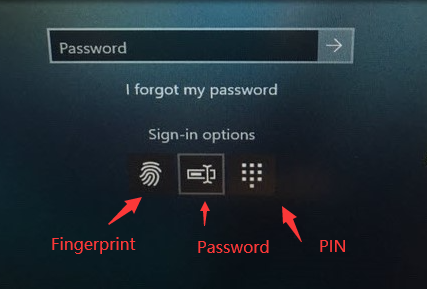
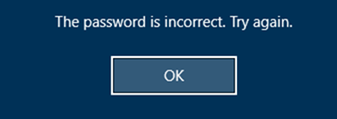
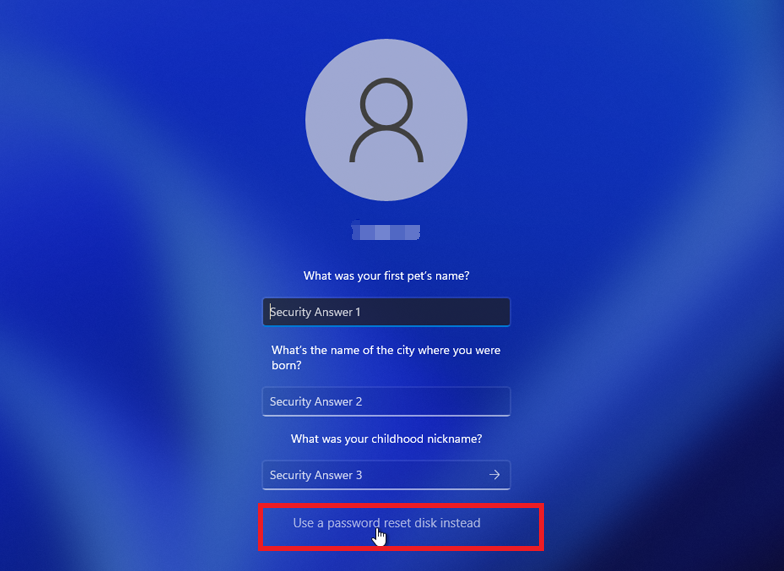
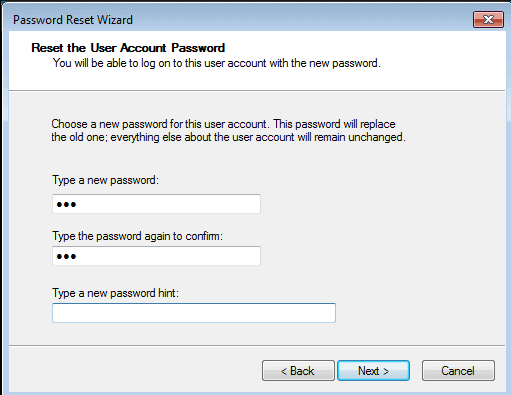
A continuación te explicamos cómo puedes utilizar Renee Passnow para desbloquear tu portátil HP:
Paso 1: Descarga e instala Renee Passnow . Descarga Renee Passnow desde el sitio web oficial e instálalo en otra computadora a la que tengas acceso. Elige la versión adecuada según el sistema operativo de tu computadora.

Restablecimiento de contraseña de Windows Restablecer/eliminar la contraseña de inicio de sesión de la cuenta en tres sencillos pasos.
Rescate de archivos Rescata archivos perdidos rápidamente sin iniciar el sistema Windows.
Transferencia rápida Los archivos existentes en la computadora se pueden transferir rápidamente sin el sistema de Windows.
Arreglar la falla de arranque de Windows Puede reparar varias fallas o bloqueos de inicio de Windows.
Borrado de disco seguro Borre completamente los archivos del disco, los datos no tienen miedo de ser restaurados.
Restablecimiento de contraseña de Windows Restablecer/eliminar la contraseña de inicio de sesión de la cuenta en tres sencillos pasos.
Rescate de archivos Rescata archivos perdidos rápidamente sin iniciar el sistema Windows.
Transferencia rápida Los archivos existentes en la computadora se pueden transferir rápidamente sin el sistema de Windows.
Prueba gratisPrueba gratis ¡Ya hemos proporcionado a 800 usuarios prueba gratis !Nota: Después de instalar y activar el software, debe descargar el archivo ISO en la interfaz.
“““““““““““““““““
There was no appropriate link to add according to the given instructions.
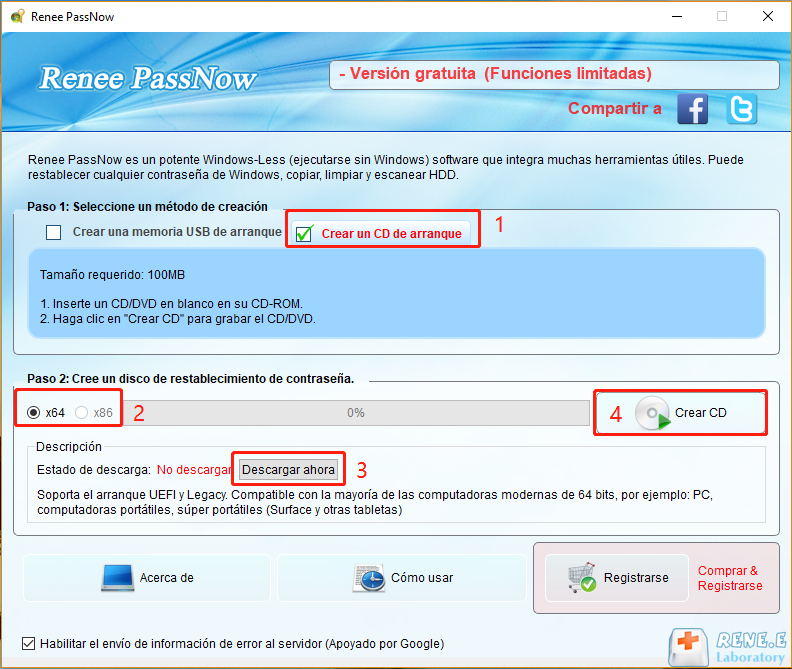
Paso 3: Arrancar el PC bloqueado desde el medio de arranque
Inserta el USB o CD/DVD de arranque en el ordenador con Windows bloqueado. Reinicia el ordenador y entra en la configuración del BIOS presionando la tecla correspondiente (consulta la tabla siguiente). Configura el orden de arranque para priorizar el medio de arranque.
| Nombre del BIOS | Ingrese al método del menú de inicio |
|---|---|
| BIOS | Tecla de acceso rápido durante el arranque |
| ASRock | Borrar el F2 |
| ASUS | DEL o F2 para PC/DEL o F2 para placas base |
| Acer | Borrar el F2 |
| Dell | F12 o F2 |
| ECS | DEL |
| Gigabyte/Aorus | Borrar el F2 |
| Lenovo (portátiles de consumo) | F2 o Fn + F2 |
| Lenovo (computadoras de escritorio) | F1 |
| Lenovo (ThinkPad) | Entrar en F1 |
| MSI | DEL |
| Tabletas Microsoft Surface | Mantenga presionados los botones de encendido y subir volumen |
| PC de origen | F2 |
| Samsung | F2 |
| toshiba | F2 |
| Zotac | DEL |
| HP | Esc/ F9 para \`Menú de arranque\`/ Esc/ F10/ Pestaña de almacenamiento/ Orden de arranque/ Fuentes de arranque heredadas |
| INTELIGENCIA | F10 |

Paso 4: Restablecer la Contraseña
Después de iniciar con el medio de arranque, Renee Passnow se cargará. Selecciona la función “PassNow!” después de arrancar desde el disco de restablecimiento de contraseña de Windows.
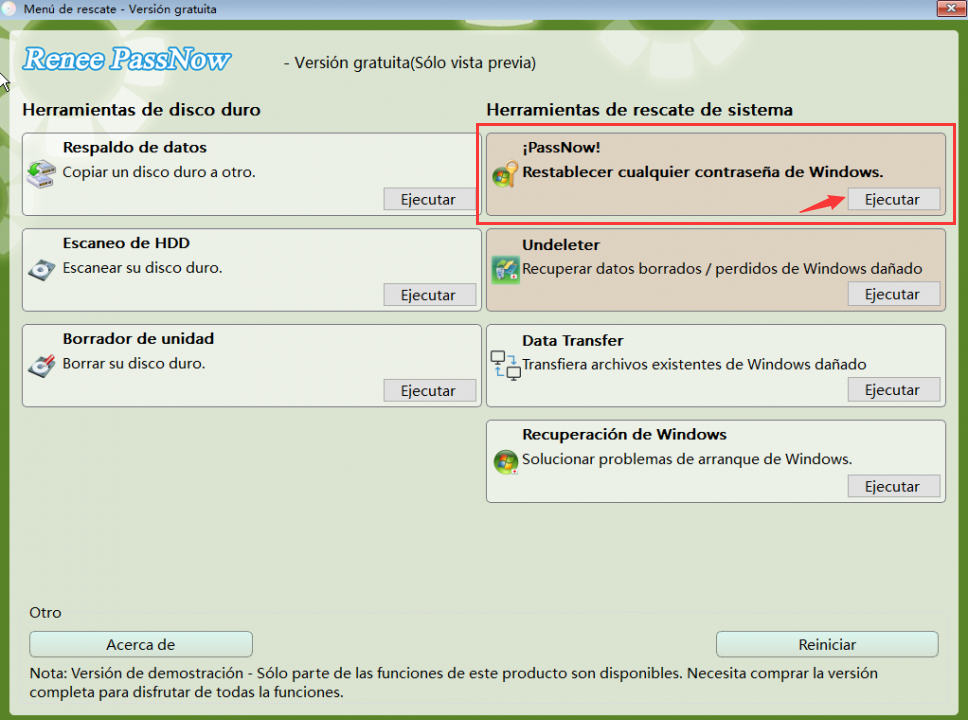
Seleccione la cuenta de usuario para la que desea restablecer la contraseña y haga clic en el botón “Restablecer” . Renee Passnow eliminará o restablecerá la contraseña de la cuenta seleccionada.
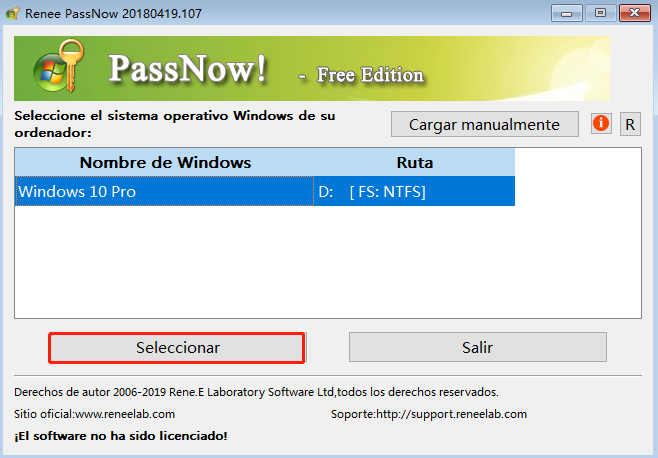
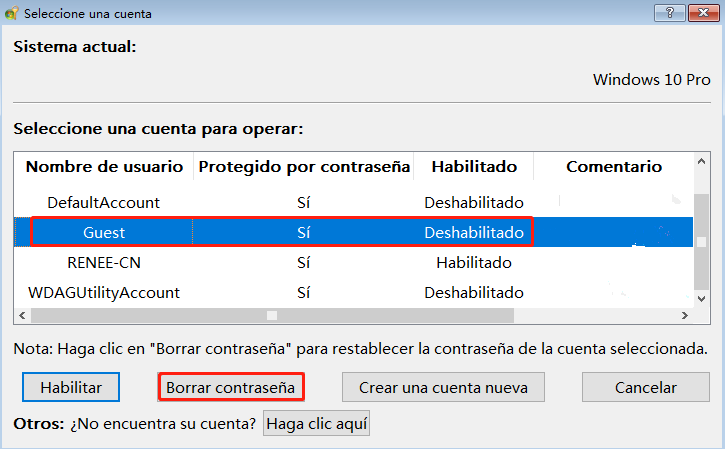
Paso 6: Reinicia el portátil
Una vez finalizado el proceso, retira el medio de arranque y reinicia tu portátil. Ahora puedes iniciar sesión en tu cuenta sin necesidad de contraseña. Es importante destacar que al usar Renee Passnow, ninguno de tus datos personales o archivos se verá afectado o perdido.
En conclusión, si te encuentras bloqueado fuera de tu portátil HP debido a un problema con la contraseña PIN de Windows, usar Renee Passnow es una solución confiable y conveniente. Al crear un disco de restablecimiento de contraseña y seguir los pasos mencionados anteriormente, puedes fácilmente omitir la contraseña PIN y recuperar el acceso a tu portátil.
Recuerda guardar el disco de restablecimiento de contraseña en un lugar seguro y crearlo lo antes posible para evitar situaciones de bloqueo. Además, sigue las instrucciones específicas proporcionadas por Renee Passnow durante el proceso de restablecimiento de contraseña para garantizar un resultado exitoso.
- Solución rápida y sencilla para desbloquear un portátil HP
- Sin pérdida de datos ni daños
- Solución fiable y cómoda
Cons:
- Necesidad de adquirir una clave de licencia
Restaurar tu laptop HP a la configuración de fábrica significa devolverla al estado en que estaba al comprarla. Esto puede ser útil para resolver problemas como contraseñas olvidadas, ralentizaciones extremas, errores persistentes o infecciones de malware .
1. Reiniciar el ordenador Windows 10/11 desde la pantalla de inicio de sesión
Para iniciar el proceso de restablecimiento de fábrica, primero enciende tu computadora con Windows 10/11. Una vez en la pantalla de inicio de sesión, verás un ícono de energía en la esquina inferior derecha. Haz clic en este ícono mientras mantienes presionada la tecla Turno . Turno y, a continuación, seleccione Reinicie de las opciones que aparecen.
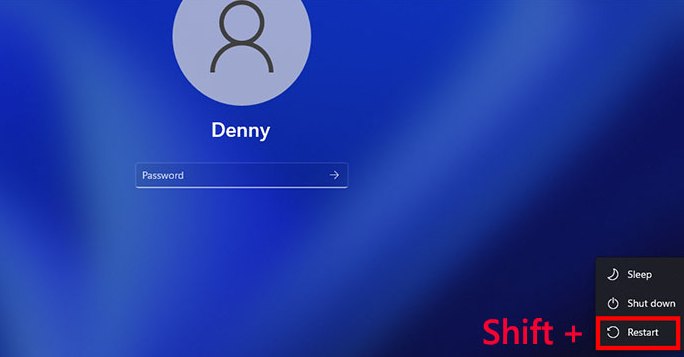
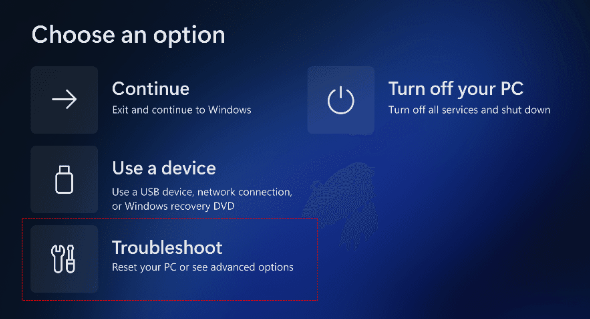
Restablecimiento de fábrica
Después de elegir la opción deseada, el proceso de restablecimiento comenzará y la computadora se restaurará a su configuración original de fábrica. Este procedimiento puede tomar tiempo, por lo que es recomendable ser paciente y no interrumpirlo. Aunque puede ser molesto restaurar tu laptop HP a la configuración de fábrica, puede ser un paso necesario cuando todas las demás opciones fallan. Solo recuerda hacer una copia de seguridad de tus datos y seguir cuidadosamente las instrucciones proporcionadas por HP para asegurar un restablecimiento exitoso.
El soporte al cliente puede guiarte en pasos avanzados de solución de problemas o darte instrucciones específicas para desbloquear tu portátil. También pueden asistirte en una sesión de solución de problemas remota para identificar y resolver el problema.
Recuerda que el soporte al cliente está para ayudarte, así que no dudes en buscar su ayuda si aún no puedes desbloquear tu laptop HP después de agotar todas las demás opciones.
Posts Relacionados :
¡No te asustes! Cómo desbloquear portátil HP fácilmente
23-09-2024
Alberte Vázquez : ¿Bloqueado de tu laptop HP? Descubre métodos paso a paso para desbloquearla, tales como opciones de restablecimiento de...
Cómo Desbloquear un Portátil HP con Contraseña: Guía Rápida y Fácil
05-09-2024
Hernán Giménez : Se describen métodos para restablecer una laptop HP sin contraseña, incluidos los restablecimientos de fábrica, herramientas de recuperación...
No Recuerdo la Contraseña de mi Portátil HP: Guía Fácil para Restablecerla
26-09-2024
Estella González : Aprende a restablecer rápidamente y sin complicaciones la contraseña de tu portátil HP utilizando métodos como acceder a...
Cómo Resetear la BIOS y Desbloquear tu Dispositivo Facílmente
09-08-2024
Hernán Giménez : Restaura la BIOS para recuperar el acceso o restaurar configuraciones anteriores. Aprende cómo restablecer la BIOS en este...


